Cách sử dụng hàm IF trong MS Excel
Trong MS Excel, hàm IF dùng để kiểm tra điều kiện và thường xuyên được sử dụng. Sau đây VniTeach sẽ hướng dẫn các bạn tìm hiểu về cách sử dụng hàm IF một cách đầy đủ nhất.

Cú pháp
=IF(logical_test,value_if_true,value_if_false)
Ý nghĩa
Hàm IF kiểm tra điều kiện (logical_test thường là biểu thức logic chỉ có giá trị TRUE hoặc FALSE), nếu điều kiện đúng (TRUE) thì sẽ trả về giá trị value_if_true, ngược lại thì trả về giá trị value_if_false.
Ví dụ
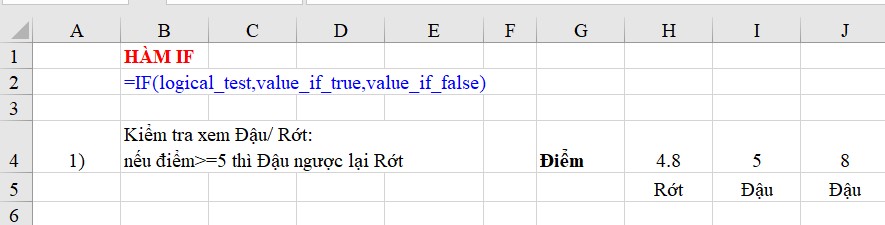
Như vậy, tại ô H5 ta nhập công thức như sau: =IF(H4>=5,”Đậu”,”Rớt”), rồi sao chép công thức đến các ô còn lại.

Như vậy, tại ô I5 ta nhập công thức như sau: =IF(MOD(I4,2)=0,”Số chẵn”,”Số lẻ”)
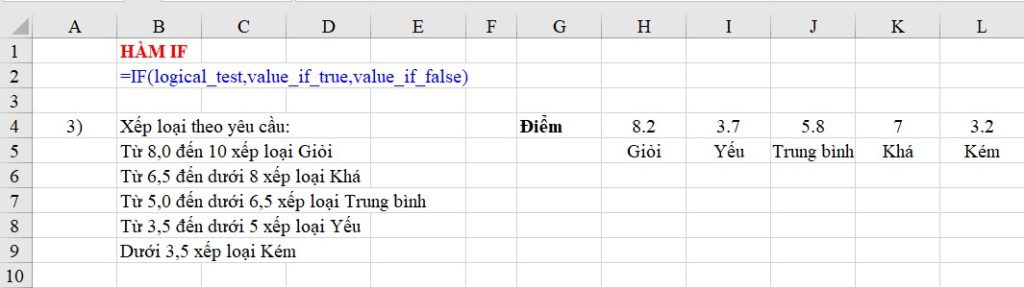
Như vậy, tại ô H5 ta nhập công thức như sau:
=IF(H4>=8,”Giỏi”,IF(H4>=6.5,”Khá”,IF(H4>=5,”Trung bình”,IF(H4>=3.5,”Yếu”,”Kém”))))
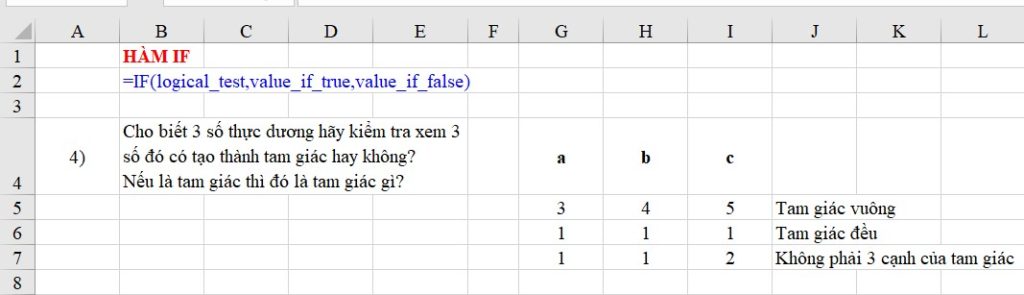
Như vậy, tại ô J5 ta nhập công thức như sau:
=IF(AND(G5+H5>I5,G5+I5>H5,H5+I5>G5),IF(OR(G5=H5,G5=I5,H5=I5),IF(AND(G5=H5,H5=I5),”Tam giác đều”,IF(OR(G5^2+H5^2=I5^2,G5^2+I5^2=H5^2,H5^2+I5^2=G5^2),”Tam giác vuông cân”,”Tam giác cân”)),IF(OR(G5^2+H5^2=I5^2,G5^2+I5^2=H5^2,H5^2+I5^2=G5^2),”Tam giác vuông”,”Tam giác thường”)),”Không phải 3 cạnh của tam giác”)
Lưu ý: Khi sử dụng câu lệnh IF, bạn sẽ kết hợp với hàm AND và OR, với ý nghĩa như sau:
– Hàm AND sẽ trả về giá trị TRUE nếu tất cả điều kiện là đúng và trả về FALSE nếu tồn tại một điều kiện có giá trị FALSE
– Hàm OR sẽ trả về giá trị FALSE nếu tất cả điều kiện là sai và trả về TRUE nếu tồn tại một điều kiện có giá trị TRUE
Chúc bạn thành công!